حتى أفضل محركات التخزين المصنوعة ستتوقف عن العمل يومًا ما، حتى لو اعتنيت بها جيدًا. نعم، صحيح أن محركات الأقراص الثابتة ومحرك الأقراص SSD لا تدوم إلى الأبد. على عكس محركات الأقراص الثابتة التي تعطي إشارات تحذيرية مسموعة بأنها في مراحلها الأخيرة، يمكن أن تفشل محركات أقراص SSD في أي لحظة دون أي نوع من الإشارات العلنية.
في بعض الأحيان يمكنك ملاحظة علامات فشل SSD. على سبيل المثال، تتباطأ سرعة النقل التي كانت سريعة في الزحف، أو تحدث أعطال متكررة في البرنامج أو النظام، أو تحدث أخطاء في الوصول إلى نظام الملفات أو أخطاء SMART. إذا لاحظت هذه الأشياء، خاصة مجتمعة، فهناك احتمال كبير أن يكون SSD الخاص بك في طريقه للخروج. في هذه الحالة، حان الوقت للاستعداد للأسوأ والقيام بما يلي:
عمل نسخة احتياطية من الملفات الهامة
وغني عن القول أن أول شيء تريد القيام به إذا كنت تعتقد أن SSD الخاص بك في وضع الوميض هو عمل نسخة احتياطية من بياناتك المهمة. يجب إجراء النسخ الاحتياطية بانتظام على أي حال، ولكن حتى إذا كنت تفعل ذلك، فستظل ترغب في عمل نسخة احتياطية جديدة لملفاتك المهمة في هذه المرحلة لتكون جاهزة للعمل في حالة توقف SSD الخاص بك فجأة.
اطلع على مجموعاتنا لأفضل برامج النسخ الاحتياطي لنظام التشغيل Windows وأفضل النسخ الاحتياطي عبر الإنترنت للتعرف على توصياتنا.
تشخيص أي مشاكل
بمجرد عمل نسخة احتياطية لكل شيء، ستحتاج إلى تشغيل بعض التشخيصات للتأكد من أن SSD به مشكلات. تعد CrystalDiskInfo أداة مساعدة مجانية مفيدة يمكنها توفير نظرة ثاقبة حول صحة SSD الخاص بك. لقد كتبنا دليلاً حول كيفية استخدامه وهو يستحق المراجعة.
يجب عليك أيضًا تجربة تشغيل هذه الأوامر في موجه الأوامر: محرك الأقراص Wmic يحصل على الحالة و wmic / مساحة الاسم:rootwmi مسار MSStorageDriver_FailurePredictStatus.
إذا كانت حالة توقع الفشل خاطئة، فهذا يعني أنه لم يتم العثور على مشكلات في محرك الأقراص. إذا كان صحيحًا، فهذا يعني أن لديك بعض المشكلات المرتبطة بمحرك الأقراص.
إذا كان لديك أداة SSD الخاصة بالشركة المصنعة، فيمكنك أيضًا تشغيلها للحصول على بيانات SMART وللحصول على إرشادات حول ما يجب فعله في حالة اكتشاف مشكلات.
محاولة إصلاحات البرمجيات
إذا وجدت بعض الأخطاء، فهذا لا يعني بالضرورة أن محرك الأقراص على وشك الفشل. هناك بعض الإصلاحات التي يجب عليك تجربتها قبل شطب المشكلة باعتبارها أكبر من أن يتم إصلاحها. حاول إعادة تثبيت برنامج التشغيل أو البحث عن تحديث للبرنامج الثابت. يمكن أن تظهر البرامج الثابتة المتعثرة وكأنها محرك أقراص فاشل، ويمكن أن يؤدي تحديثها في كثير من الأحيان إلى حل هذه المشكلات.
بالإضافة إلى ذلك، حاول التحقق من SSD بحثًا عن القطاعات التالفة. للقيام بذلك، في موجه أوامر المسؤول، اكتب: chkdsk /f /r /x (حرف محرك الأقراص). ولكن تأكد من عمل نسخة احتياطية لبياناتك قبل تجربة ذلك.
النظر في الأجهزة
إذا كنت لا تزال تواجه مشكلات، فمن المحتمل أن يكون هذا تأكيدًا على أن SSD الخاص بك في مراحله الأخيرة. يجب عليك الاتصال بالشركة المصنعة SSD للحصول على نصائح حول استكشاف الأخطاء وإصلاحها والوفاء بشروط الضمان للاستبدال. قد ترغب أيضًا في تجربة إعادة تشغيل بسيطة لمحرك SSD الخاص بك باستخدام طريقة دورة الطاقة. من المحتمل أن يكون هذا حلاً مؤقتًا فقط، لذا يوصى مرة أخرى بعمل نسخة احتياطية.
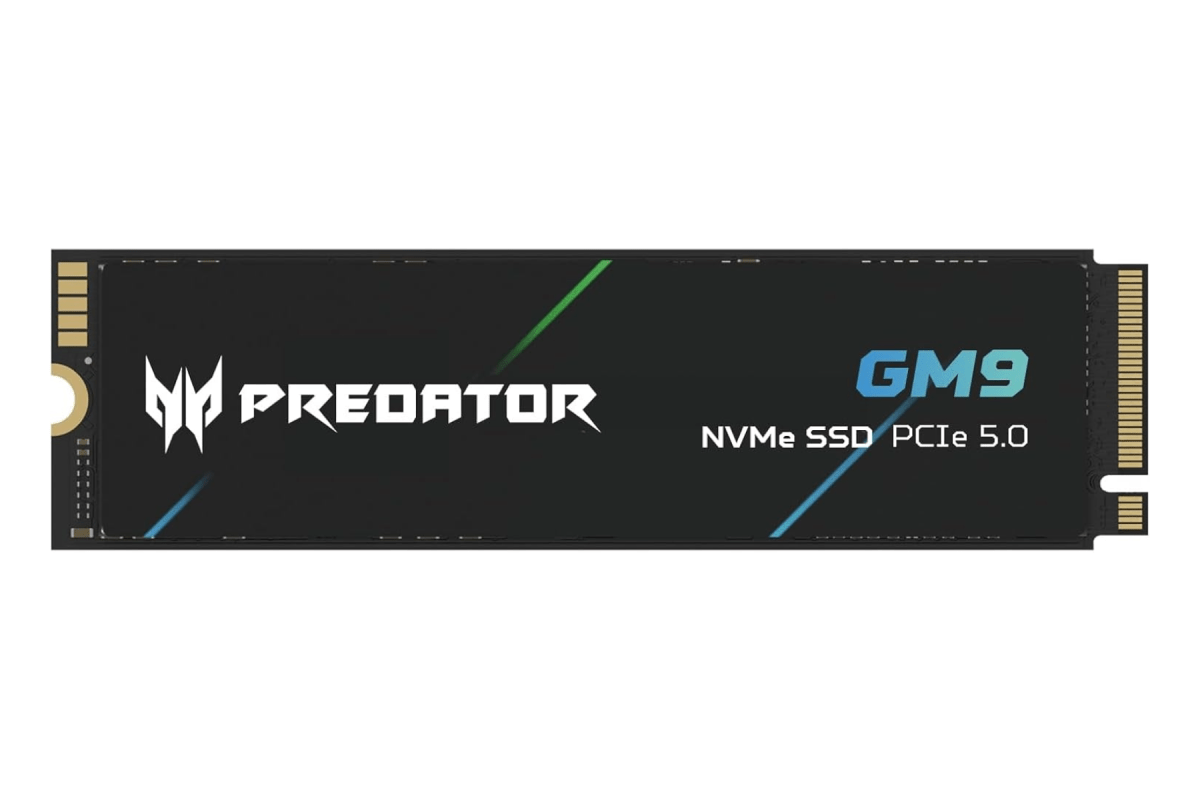
مصدر بديل
من الناحية المثالية، ستحتاج إلى مصدر بديل قبل توقف محرك الأقراص، حتى تكون جاهزًا بنسخة احتياطية ولا تفقد أي بيانات.
ستحتاج أيضًا إلى محرك أقراص بنفس السعة أو بسعة مماثلة للحصول على نفس مستوى الوظائف الذي كان لديك من قبل. إذا كنت تنوي شراء نفس العلامة التجارية وطراز SSD، فتأكد من أنك لا تشتري مشكلة أخرى فقط – نسخة طبق الأصل بها خطأ متأصل في الشركة المصنعة.
كقاعدة عامة، يجب أن تحاول الحصول على فترة ضمان أطول في الاستبدال للتأكد من أن لديك شيئًا يمكنك الاعتماد عليه في حالة توقف SSD الجديد الخاص بك.
اطلع على مجموعتنا لأفضل محركات أقراص الحالة الصلبة (SSD) للحصول على توصيات.
